- Mõned kasutajad on teatanud Canoni kasutamisel probleemidest PIXMA MP160 Windows 10-s.
- Canoni printeriga võib olla palju probleeme, kuid kui järgite seda juhendit, lahendate kõik probleemid.
- Kui teil on arvuti või välisseadmetega muid probleeme, pöörduge meie poole Tehnilise tõrkeotsingu jaotis lahenduste leidmiseks.
- Avastage meie Windows 10 jaotur palju teavet kõige populaarsema OS-i kohta.

See tarkvara hoiab teie draiverid töökorras ja hoiab teid kaitstuna tavaliste arvutivigade ja riistvaratõrgete eest. Kontrollige kõiki draivereid nüüd kolme lihtsa sammuga:
- Laadige alla DriverFix (kinnitatud allalaadimisfail).
- Klõpsake nuppu Käivitage skannimine leida kõik probleemsed draiverid.
- Klõpsake nuppu Draiverite värskendamine uute versioonide saamiseks ja süsteemi talitlushäirete vältimiseks.
- DriverFixi on alla laadinud 0 lugejaid sel kuul.
Windows 10 on kahtlemata suurepärane operatsioonisüsteem, kuid sellel on teatud vigu. Windows 10 üks suurimaid vigu on riistvara ühilduvus ja teatud vanematel seadmetel võib olla probleeme Windows 10-ga töötamisel.
Canon PIXMA MP160 on suurepärane printer, kuid siin on mõned levinumad probleemid, millest kasutajad seadmega teatasid:
- Canoni MP160 viga 5 - Kui teil tekib printeriga see probleem, võite selle draiverite värskendamisega parandada. Teise võimalusena võite proovida installida uusimad draiverid ja kontrollida, kas see aitab.
- Canoni PIXMA MP160 viga 2, 5, 16, 5100 - Teie printeriga võib ilmneda mitmesuguseid probleeme ja kui mõni neist probleemidest ilmneb, peaksite need saama lahendada meie lahenduste abil.
Kuidas lahendada Canon PIXMA MP160 probleeme Windows 10-s?
1. Installige draiverid uuesti
- Lülitage printer välja ja eemaldage see vooluvõrgust.
- Vajutage Windowsi klahv + X avamiseks Menüü Power User ja valige Seadmehaldus loendist.
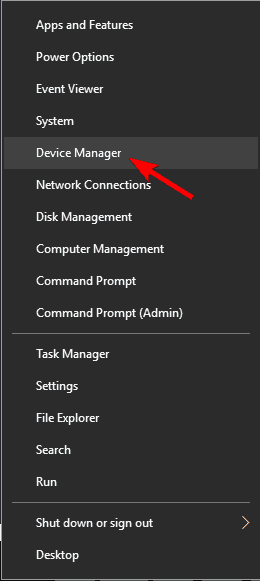
- Leidke oma printeridraiver, paremklõpsake seda ja valige Desinstalli.
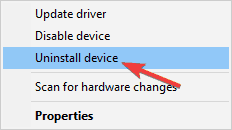
- Kui see on saadaval, kontrollige Kustutage selle seadme draiveritarkvara ja klõpsake nuppu Desinstalli.
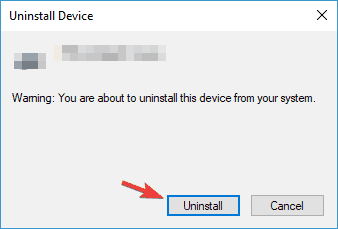
Uuendage draiverit automaatselt

Autojuhtide käsitsi otsimine võib olla tüütu ja isegi ohtlik, kui otsustate seda probleemselt veebisaidilt otsida.
Sellepärast on nii palju lihtsam, ohutum ja kiirem kasutada näiteks kolmandate osapoolte tööriistu DriverFix puuduvate draiverite automaatseks allalaadimiseks.
Esimene samm on laadige alla ja installige DriverFix. Järgmisena käivitage tööriist. See hakkab arvutit viivitamatult skannima draiverite osas ja leiab parimad lahendused.

Pärast skannimise lõpetamist peate loendist valima ainult installitava draiveri. Muidugi on ka palju lihtsam võimalus klõpsata nupul Vali kõik märkeruut ülevalt ja installige kõik draiverid üheaegselt.

DriverFix
Lihtsaim viis Canoni printeri probleemi lahendamiseks on draiverite värskendamine selle suurepärase tööriista nimega DriverFix!
Külastage veebisaiti
2. Laadige alla Easy-WebPrint EX Ver. 1.7.0
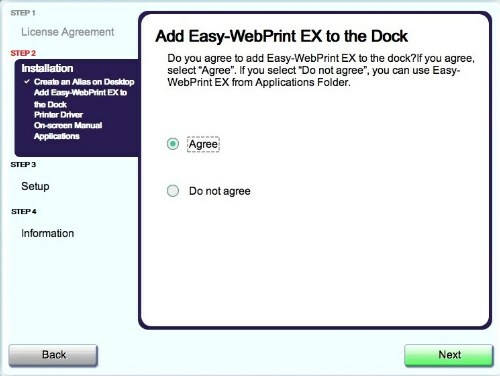
Kui Canon PIXMA MP160 teie Windows 10 arvutis ei tööta, võite proovida allalaadimine Easy-WebPrint EX Ver. 1.7.0.
Pärast seda peaksite saama käivitada MP Navigator 3.0 ja teie seade peaks tööle hakkama.
3. Alustage skannimist juhtpaneelilt
- Vajutage Windowsi klahv + S, tüüp kontrollpaneel, ja klõpsake nuppu Kontrollpaneel tulemuste loendist.

- Navigeerige Seadmed ja printerid.
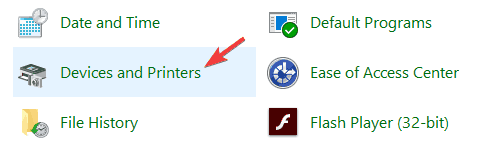
- Mine Printerid jaotisest ja leidke Canon PIXMA MP160.
- Paremklõpsake oma printeril ja valige Skannimine.
Looge oma töölaual otsetee
Kahjuks peate neid samme kordama iga kord, kui soovite dokumenti skannida. Selle protsessi natuke hõlbustamiseks saate oma töölauale luua otsetee.
Selleks minge lihtsalt Seadmed ja printerid, leidke oma printer üles, paremklõpsake seda ja valige Loo otsetee valik.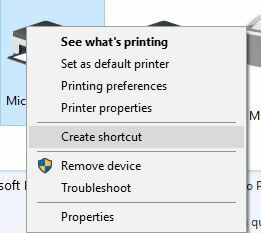
4. Installige draiverid ühilduvusrežiimis
- Laadige alla oma seadme uusimad draiverid.
- Leidke draiveri häälestusfail, paremklõpsake seda ja valige Atribuudid.
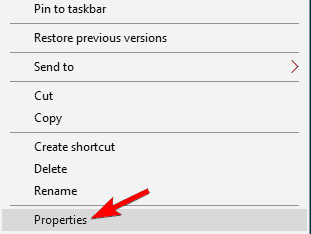
- Mine Ühilduvus ja kontrollige Käivitage see programm ühilduvusrežiimiseest ja seejärel valige Windows 10 või teie käitatav versioon.
- Klõpsake nuppu Rakenda ja Okei.
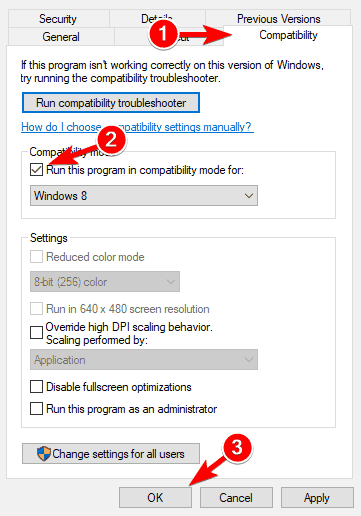
- Käivitage häälestusfail ja installige draiverid.
5. Eemaldage ajutiselt tindijugad

- Lülitage printer välja.
- Oodake mõni sekund ja lülitage printer uuesti sisse.
- Hoidke all klahvi Lähtesta nuppu 5 sekundit ja laske sel minna (nupul Lähtesta on silt Peata / lähtesta ja selle sees on punane kolmnurk).
- Nüüd avage printeri kaas ja oodake, kuni tindijugad nihkuvad vasakule küljele.
- Võta mõlemad välja. Oodake mõni sekund ja sisestage tindijugad uuesti. Sulgege printeri kaas.
- Oodake, kuni printer käivitub.
- Nüüd vajutage Must nuppu. Nupul on silt Black ja selle ikooniks on teemandis vertikaalne joon.
Pärast seda peaks viga E4 olema parandatud.
6. Käivitage printerirakendus administraatorina
- Leidke TWAIN ja paremklõpsake seda.
- Valige Käivita administraatorina menüüst.
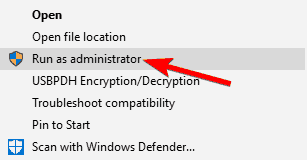
Määrake rakendus töötama alati administraatoriõigustega
- Paremklõpsake rakendusel ja valige Atribuudid menüüst.
- Navigeerige lehele Ühilduvus ja kontrollige Käivitage see programm administraatorina. Kliki Rakenda ja Okei.
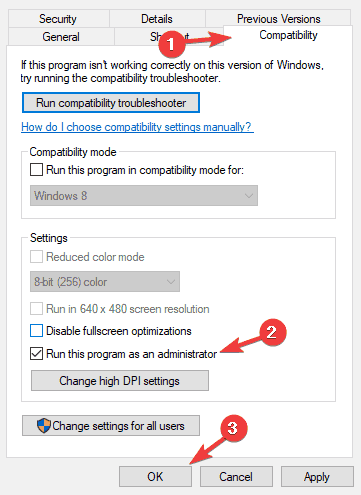
7. Installige uusimad värskendused
- Vajutage Windowsi klahv + I avamiseks Seadete rakendus.
- Navigeerige lehele Värskendamine ja turvalisus jaotises.
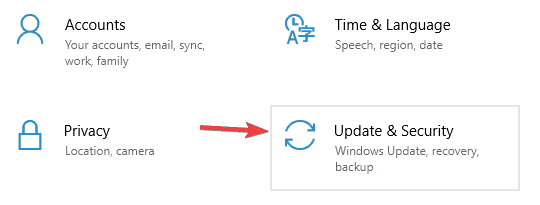
- Nüüd klõpsake nuppu Kontrolli kas uuendused on saadaval nuppu.
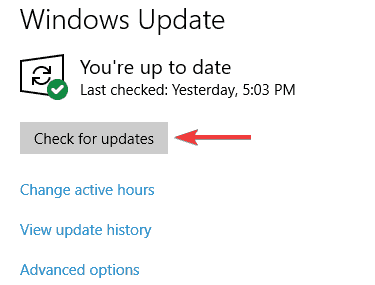
Windows kontrollib nüüd saadaolevaid värskendusi ja laadib need taustal alla. Kui värskendused on installitud, kontrollige, kas teie printeriga on ikka probleeme.
8. Lahutage printer ja lülitage arvuti välja
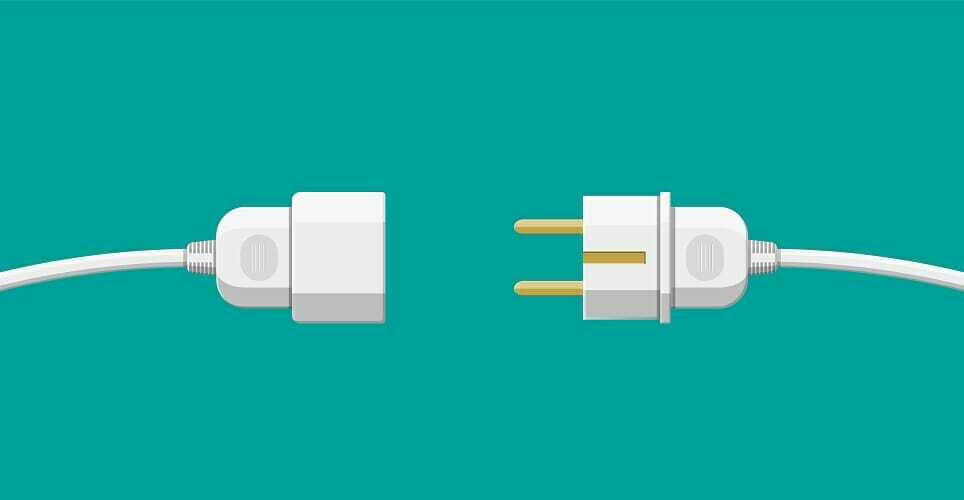
- Ühendage printer arvutist lahti.
- Lülitage arvuti välja ja ühendage selle toitekaabel pistikupesast lahti.
- Oodake mõni hetk ja lülitage arvuti uuesti sisse.
- Kui arvuti on käivitunud, ühendage printer uuesti.
Märge: See on lihtne lahendus, kuid mitmed kasutajad teatasid, et see töötas nende jaoks, nii et võiksite proovida. Pidage meeles, et see on vaid ajutine lahendus, nii et kui selle probleemiga uuesti kokku puutute, peate võib-olla seda kordama.
9. Puhastage oma tindikõhred

- Eemaldage printerist tindikassetid.
- Lülitage printer välja, vajutades selle toitenuppu.
- Kasseti esiküljel olevate kontaktide puhastamiseks kasutage köögipaberit või mõnda muud mittekiulist kangast.
- Pärast seda vajutage printeri uuesti sisselülitamiseks toitenuppu.
- Sisestage kassetid.
Loodame, et pärast ühe meie lahenduse kasutamist õnnestus teil oma Canon PIXMA MP160 probleemid lahendada. Kui teil on muid ettepanekuid või kommentaare, jätke need allpool olevasse jaotisse Kommentaarid.
![Häguseid prindib printeri parandamine [Canon, HP]](/f/d96896bf7b8d80027801a3b76fd220ed.jpg?width=300&height=460)

